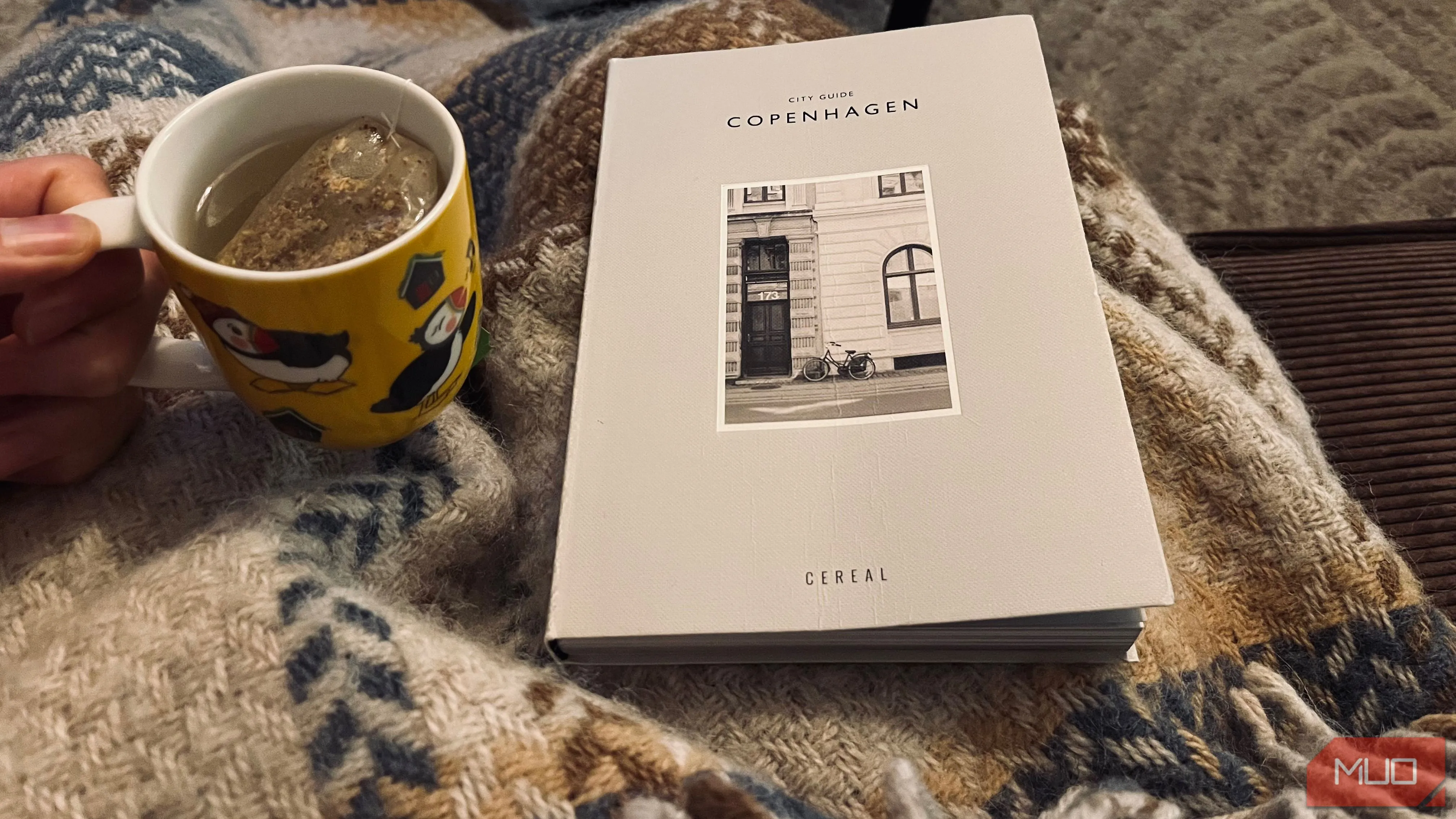Mỗi khi có cơ hội xử lý một chiếc máy tính chạy chậm, tôi thường phát hiện ra rằng virus chính là nguyên nhân làm hao mòn hiệu suất của PC—và điều này bao gồm cả máy tính cá nhân của tôi. Tuy nhiên, bạn không nhất thiết phải vội vàng xem xét việc mua một chiếc máy mới. Bằng cách kết hợp các công cụ loại bỏ virus và phần mềm dọn dẹp hệ thống như CCleaner, bạn hoàn toàn có thể làm sạch bất kỳ máy tính nào và đưa nó trở lại tốc độ tối đa. Bài viết này từ thuthuatdidong.net sẽ cung cấp cho bạn hướng dẫn chi tiết về các giải pháp hiệu quả giúp máy tính của bạn hoạt động trơn tru trở lại.
Malwarebytes: Giải Pháp Diệt Malware Hiệu Quả
Tôi thực sự biết đến Malwarebytes một cách tình cờ nhiều năm trước, và tôi rất vui vì điều đó.
Tôi đã có dịp xem lại một chiếc PC cũ mà tôi dùng chung với các anh em trai. Nó chậm chạp, ì ạch và chứa đầy virus—điều này hoàn toàn dễ hiểu vì máy tính được dùng chung giữa những cậu bé ở các độ tuổi khác nhau, nên một số người trong chúng tôi giỏi hơn trong việc tránh virus. Ngay sau khi cài đặt Malwarebytes, tôi đã ngạc nhiên khi chứng kiến chiếc máy tính cũ kỹ đó chạy mượt mà hơn và không còn gặp phải tình trạng giật lag khó chịu nữa. Malwarebytes nhanh chóng quét hệ thống, xác định các vấn đề và tiến hành loại bỏ chúng ngay lập tức.
Kể từ đó, tôi đã không ngừng ca ngợi Malwarebytes và biến nó trở thành một trong những phần mềm đầu tiên tôi cài đặt trên các máy tính mới. Tôi vẫn đang sử dụng phiên bản miễn phí, vì nó bảo vệ PC và trình duyệt của tôi với Malwarebytes Defender. Tuy nhiên, có rất nhiều lý do để nâng cấp lên Malwarebytes Premium nếu bạn muốn có thêm các tính năng bảo vệ toàn diện hơn.
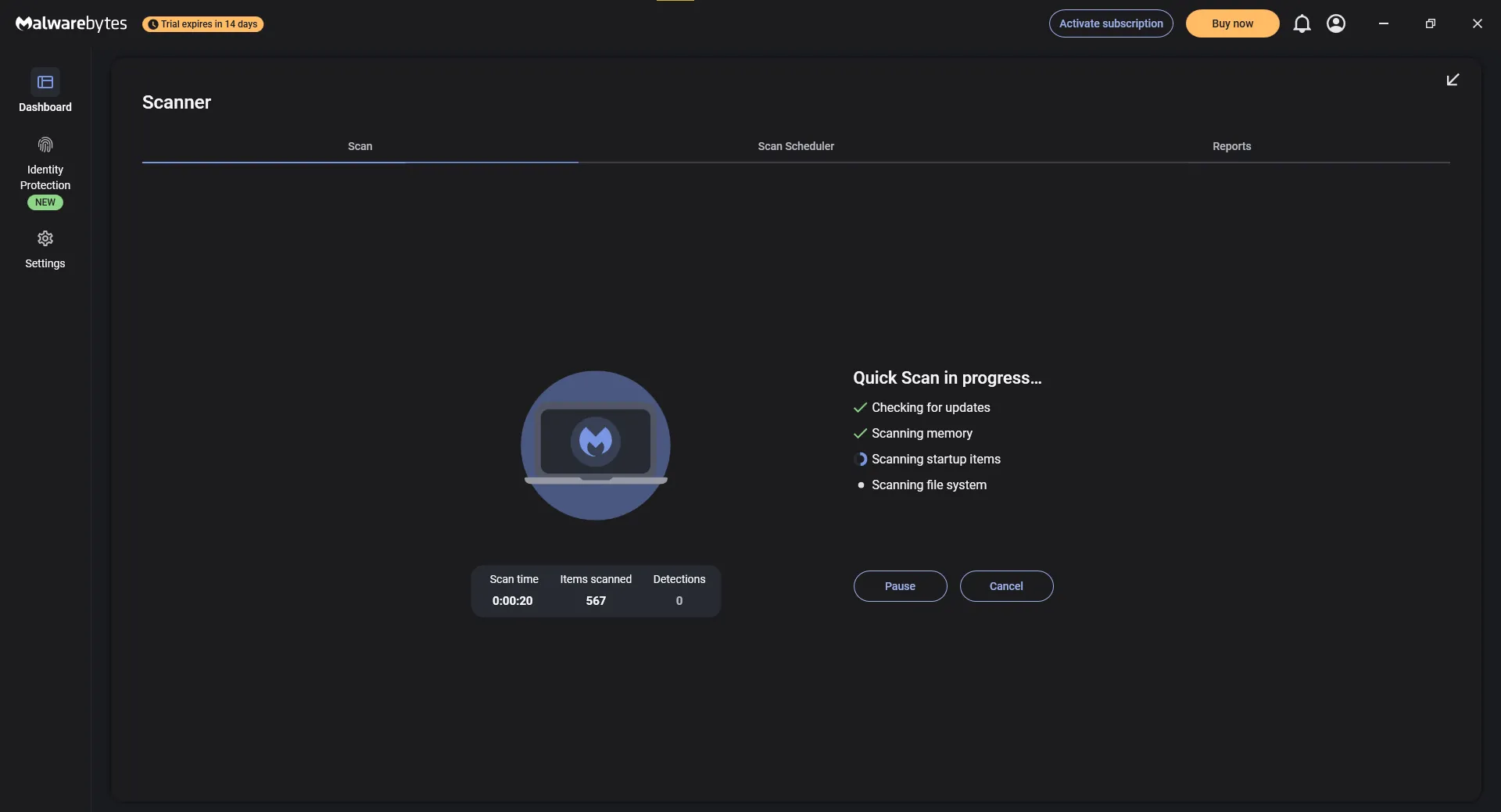 Giao diện phần mềm Malwarebytes đang thực hiện quét nhanh virus trên máy tính
Giao diện phần mềm Malwarebytes đang thực hiện quét nhanh virus trên máy tính
Tải xuống: Malwarebytes cho Windows
Windows Security: Tích Hợp Sẵn, Đủ Dùng Với Người Cẩn Trọng
Tùy thuộc vào cách bạn sử dụng máy tính, Windows Security có thể là tất cả những gì bạn cần, và nó được tích hợp sẵn ngay trong hệ điều hành. Nó bao gồm tường lửa, bảo vệ virus và các tùy chọn quét virus, thậm chí cả bảo vệ trên internet chống lại các tệp, ứng dụng và trang web độc hại. Tuy nhiên, bạn cần có thói quen sử dụng internet tốt để đạt được mức độ bảo vệ tối ưu. Ví dụ, bạn cần biết cách phát hiện các cảnh báo virus giả mạo và hiểu rõ các loại phần mềm độc hại khác nhau như virus, trojan hay sâu máy tính.
Windows Security được bật mặc định trên Windows 10 và Windows 11. Nếu bạn muốn quét ngay lập tức, hãy nhấn phím Windows, sau đó tìm kiếm và mở Windows Security. Chọn Virus & threat protection > Scan options. Tôi không khuyến nghị tùy chọn Quick Scan—hãy luôn thực hiện quét toàn bộ (Full scan), tốt nhất là khi bạn không sử dụng máy tính. Và nếu muốn quét sâu hơn nữa, hãy chọn Microsoft Defender Offline scan, sau đó nhấp vào Scan now.
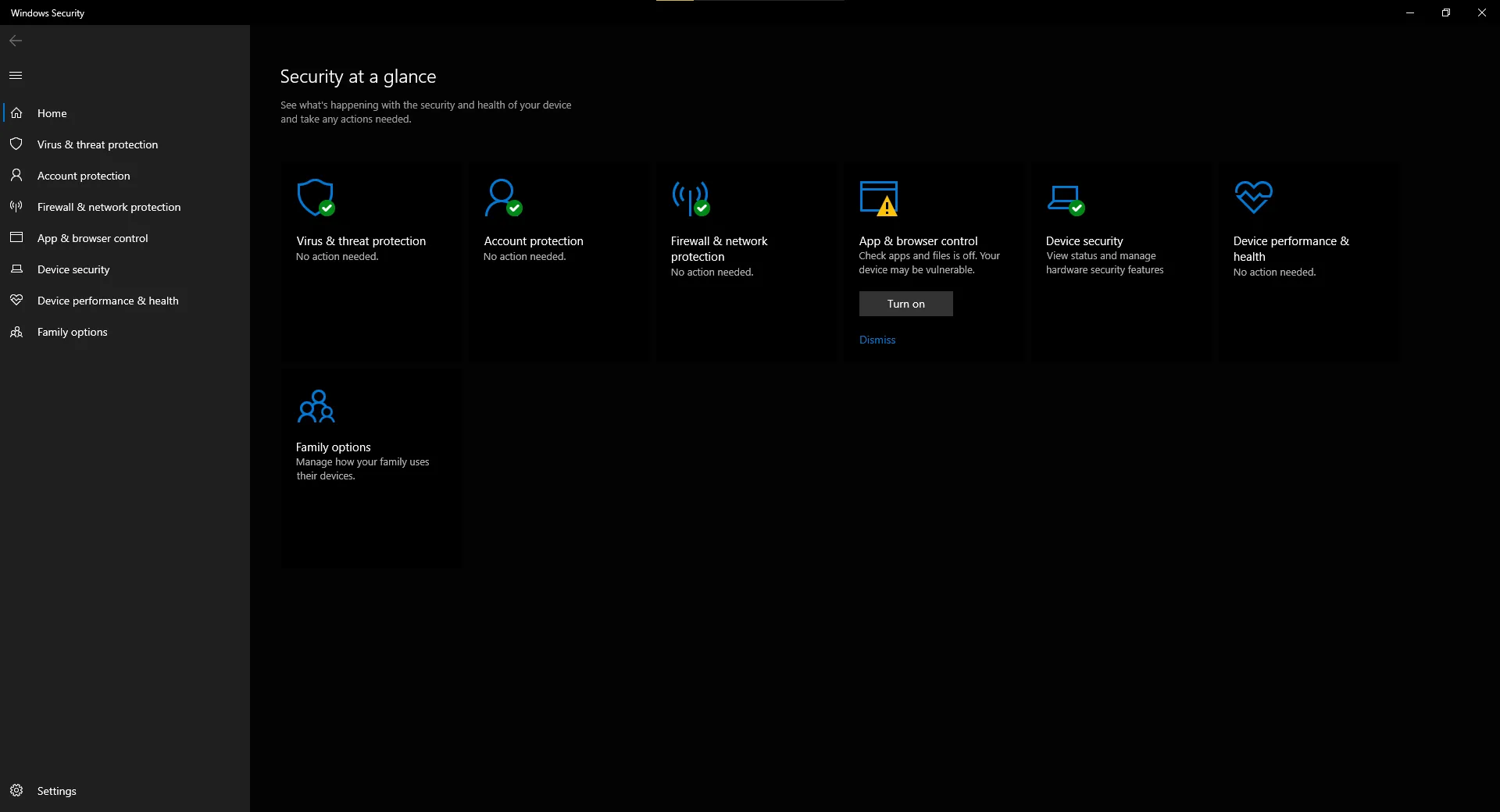 Các tùy chọn bảo vệ và quét virus có trong menu Windows Security
Các tùy chọn bảo vệ và quét virus có trong menu Windows Security
CCleaner: Đồng Minh Đắc Lực Trong Việc Dọn Dẹp Hệ Thống
CCleaner không có nhiều tính năng loại bỏ hoặc quét virus, nhưng tôi đề cập đến nó vì tôi sử dụng nó kết hợp với phần mềm diệt virus. Đây là một phần trong phương pháp làm sạch “hai mũi tấn công” của tôi. Mỗi khi kiểm tra máy tính, tôi sẽ quét malware bằng Malwarebytes và Windows Security, loại bỏ chúng, sau đó dọn dẹp với CCleaner.
Mặc dù một số tính năng của CCleaner đã có sẵn trong Windows—như tùy chọn gỡ cài đặt chương trình, xóa tệp tạm thời và cập nhật trình điều khiển—nhưng CCleaner tập hợp tất cả các tính năng đó vào một khu vực duy nhất. Trên thực tế, tôi thậm chí không gỡ bỏ chương trình thông qua cài đặt hệ thống của Windows nữa. CCleaner hiệu quả hơn nhiều trong việc cung cấp danh sách đầy đủ hơn về những gì đã được cài đặt, đặc biệt là các phần mềm rác (bloatware) có thể tiềm ẩn rủi ro bảo mật và dẫn đến virus.
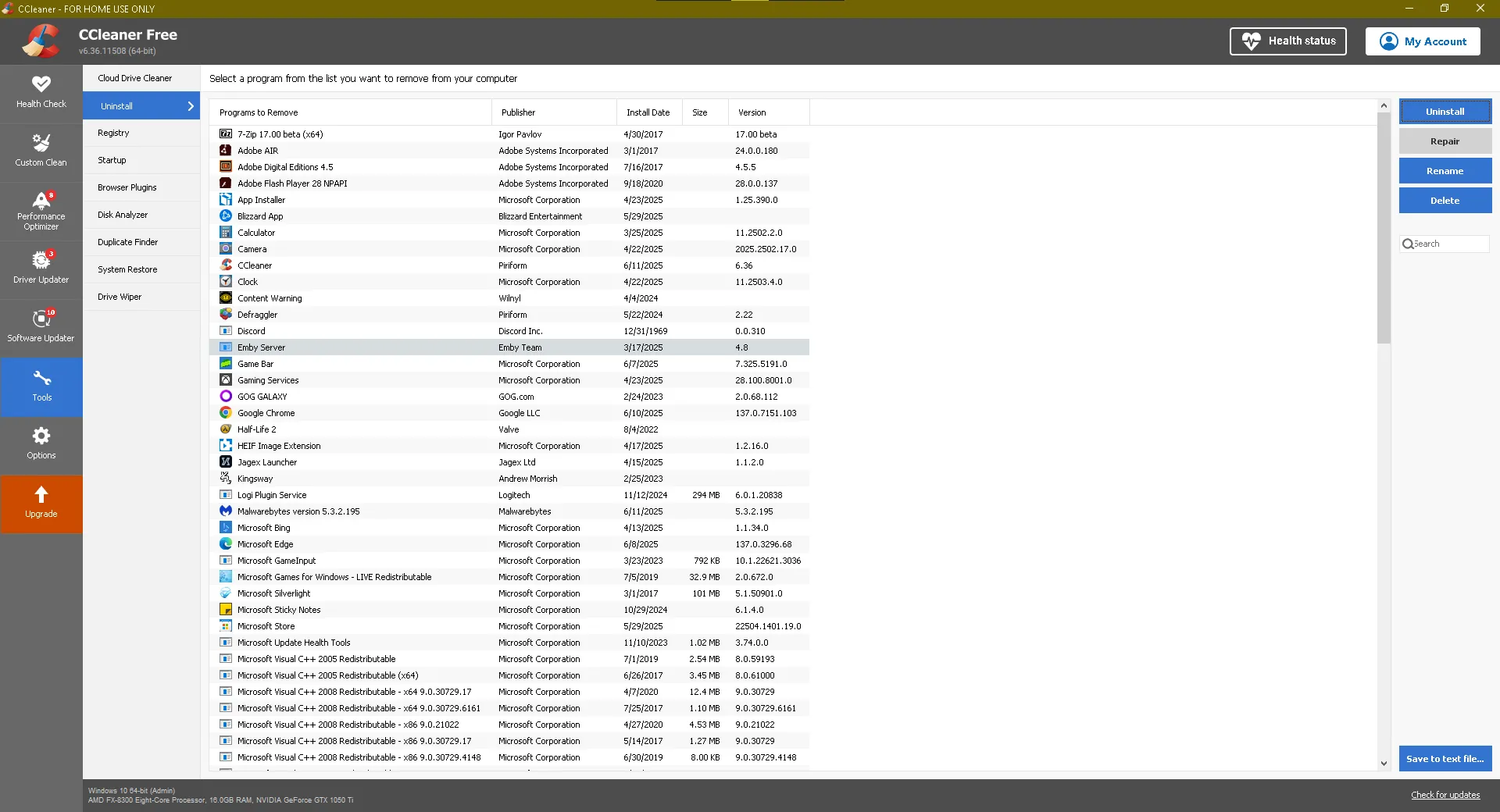 Giao diện CCleaner hiển thị danh sách các chương trình đã cài đặt trên máy tính Windows
Giao diện CCleaner hiển thị danh sách các chương trình đã cài đặt trên máy tính Windows
Tải xuống: CCleaner cho Windows
VirusTotal: Công Cụ Kiểm Tra Nguy Cơ Online Trước Khi Tải Xuống
VirusTotal không phải là phần mềm bạn tải xuống, mà nó được sử dụng thông qua trình duyệt của bạn. VirusTotal là một công cụ phòng ngừa giúp bạn phát hiện virus trước khi chúng có cơ hội làm chậm máy tính của bạn.
Cách thức hoạt động của nó như sau: bạn tải lên một tệp cụ thể mà bạn nghi ngờ có virus. VirusTotal sẽ quét tệp, so sánh nó với cơ sở dữ liệu của mình và sau đó cung cấp cho bạn kết quả chi tiết. Trang web này cũng quét các URL, điều mà tôi sử dụng nhiều nhất để bảo vệ con trai tôi khỏi việc tải xuống các tệp .zip chứa những gì thằng bé nghĩ là mod cho các trò chơi yêu thích của mình.
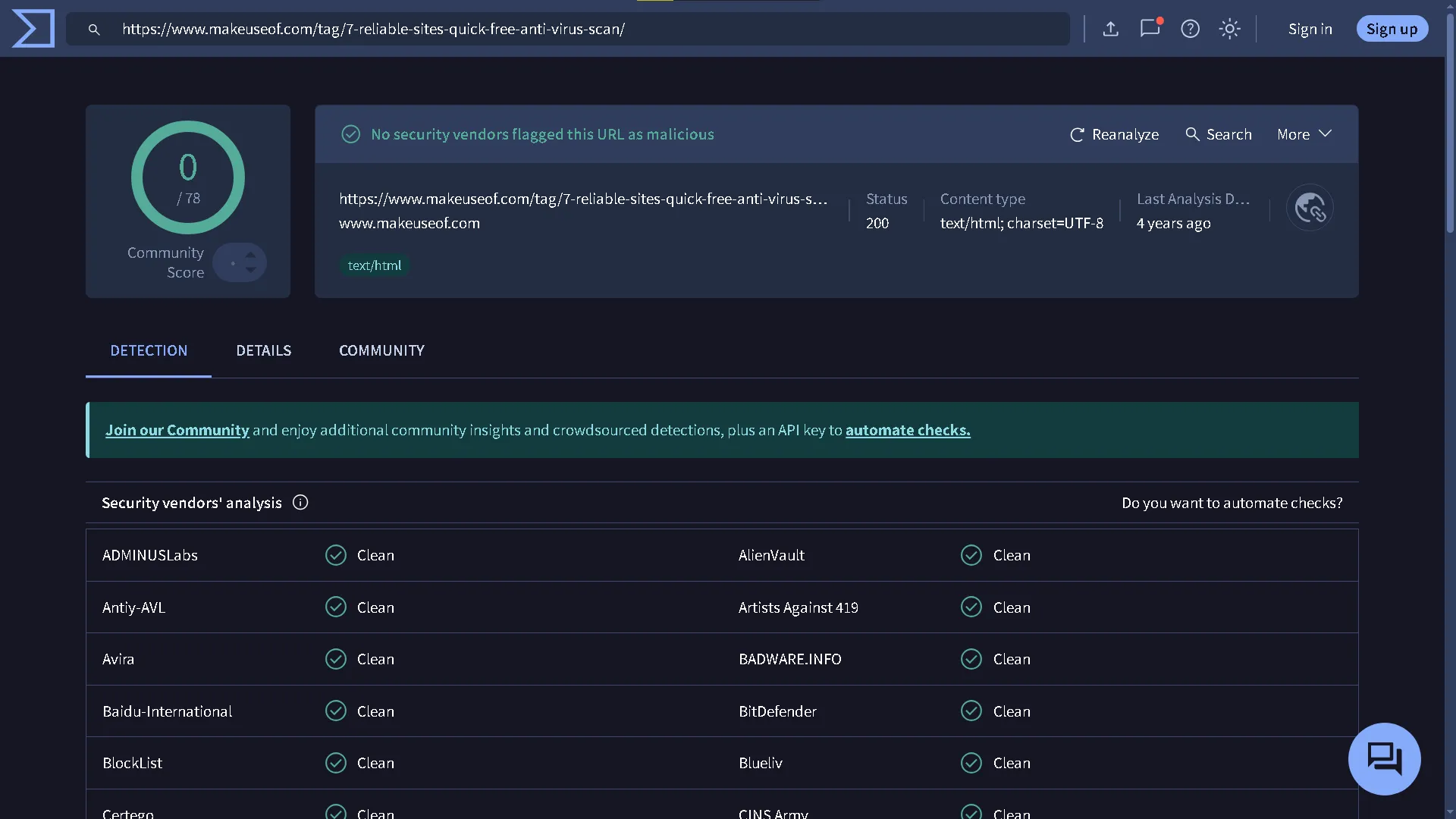 Trang web VirusTotal đang thực hiện quét một URL để kiểm tra virus
Trang web VirusTotal đang thực hiện quét một URL để kiểm tra virus
Khi Nào Nên Cân Nhắc Nâng Cấp Phần Cứng Thay Vì Chỉ Diệt Virus?
Thực tế là: các công cụ loại bỏ virus không phải là phép màu. Nếu bạn đã quét virus, xử lý các vấn đề nhưng vẫn cảm thấy máy tính của mình không nhanh hơn đáng kể, thì có lẽ vấn đề nằm ở phần cứng. Bạn có thể thực hiện khôi phục cài đặt gốc của Windows, và điều đó chắc chắn có thể giúp ích, nhưng máy tính cũng chịu tác động của sự xuống cấp theo thời gian và sẽ không hoạt động tốt như ngày đầu bạn sở hữu chúng.
Trong tình huống này, nâng cấp PC (hoặc thay thế hoàn toàn) sẽ mang lại giá trị lớn nhất cho bạn. Ngay cả việc chuyển từ ổ cứng cơ học (HDD) sang ổ SSD, dù là một ổ SSD giá rẻ, cũng sẽ làm hệ thống của bạn cảm thấy nhanh hơn và phản hồi mượt mà hơn. Tình huống của bạn có thể khác, vì vậy điều quan trọng là phải biết những nâng cấp PC nào sẽ cải thiện hiệu suất nhiều nhất.
Mặc dù các công cụ loại bỏ virus có thể không phải là giải pháp toàn diện cho việc tăng hiệu suất, nhưng chúng giúp “bôi trơn” các bánh răng, theo một cách nói. Virus là một loại kẻ thù xảo quyệt. Phần mềm độc hại có thể ẩn mình trong các tiến trình của Windows cũng như các loại tệp khác nhau. Tốt hơn hết là có nó mà không cần đến, còn hơn là cần đến mà lại không có, đúng không?
Hãy chia sẻ kinh nghiệm của bạn về việc làm sạch và tăng tốc máy tính bị virus ở phần bình luận bên dưới, và đừng quên theo dõi thuthuatdidong.net để cập nhật những thủ thuật công nghệ hữu ích nhất!